Windows で XAMPP のコマンド ラインにアクセスするにはどうすればよいですか?
2024 年 11 月 9 日に公開
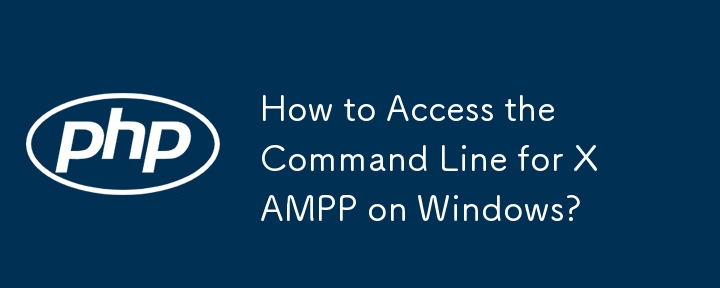
Windows で XAMPP のコマンド ラインにアクセスする
人気の Web 開発パッケージである XAMPP は、Windows 上に統合開発環境を提供します。これには、Apache、MySQL、PHP などの必須コンポーネントが含まれています。ただし、Linux ベースのシステムとは異なり、Windows 上の XAMPP は、これらのコンポーネントのコマンドを実行するためのコマンド ライン インターフェイスをネイティブに提供しません。
解決策: 環境変数の変更
Windows で XAMPP のコマンド ラインにアクセスするには、次のパスを PATH 環境変数に追加する必要があります:
- C:\xampp\mysql\bin
- C:\xampp \php\
- コントロール パネルを開き、システムとセキュリティ > システムに移動します。
- [システムの詳細設定] をクリックします。
- [詳細] タブで、[環境変数] をクリックします。
- [[ユーザー名] のユーザー変数] で PATH 変数を見つけてダブルクリックします。
- 次のパスを末尾に追加します。既存の値をセミコロンで区切って入力します:
;C:\xampp\mysql\bin;C:\xampp\php;
- [OK]をクリックして保存します
コマンド ラインの使用
環境変数にパスを追加したら、コマンド プロンプト (CMD) を開いて実行できます。 PHP および MySQL コマンド。例:
php phpfile.php
or
mysql -u root -p
注: 次のことが必要になる場合があります。変更を有効にするには、コンピュータを再起動してください。
リリースステートメント
この記事は次の場所に転載されています: 1729224976 権利侵害がある場合は、[email protected] に連絡して削除してください。
最新のチュートリアル
もっと>
-
 Go Webアプリケーションはいつデータベース接続を閉じますか?Go Webアプリケーションのデータベース接続の管理 PostgreSQLなどのデータベースを使用する単純なGO Webアプリケーションで、データベース接続の閉鎖のタイミングが考慮されます。これは、無期限に実行されるアプリケーションでこれをいつ、どのように処理するかを深く掘り下げます。 f...プログラミング 2025-07-19に投稿されました
Go Webアプリケーションはいつデータベース接続を閉じますか?Go Webアプリケーションのデータベース接続の管理 PostgreSQLなどのデータベースを使用する単純なGO Webアプリケーションで、データベース接続の閉鎖のタイミングが考慮されます。これは、無期限に実行されるアプリケーションでこれをいつ、どのように処理するかを深く掘り下げます。 f...プログラミング 2025-07-19に投稿されました -
 AndroidはどのようにPHPサーバーに投稿データを送信しますか?をAndroid に送信します。これは、サーバー側の通信を扱う際の一般的なシナリオです。 apache httpclient(deprecated) httpclient httpclient = new defulthttpclient(); httppost httppost ...プログラミング 2025-07-19に投稿されました
AndroidはどのようにPHPサーバーに投稿データを送信しますか?をAndroid に送信します。これは、サーバー側の通信を扱う際の一般的なシナリオです。 apache httpclient(deprecated) httpclient httpclient = new defulthttpclient(); httppost httppost ...プログラミング 2025-07-19に投稿されました -
 Javaのコレクショントラバーサルのために、for-for-eachループとイテレーターを使用することにパフォーマンスの違いはありますか?vs. Iterator:コレクショントラバーサルの効率この記事では、これら2つのアプローチの効率の違いを調査します。内部的にiteratorを使用します: list a = new ArrayList (); for(整数整数:a){ integer.toString(); } ...プログラミング 2025-07-19に投稿されました
Javaのコレクショントラバーサルのために、for-for-eachループとイテレーターを使用することにパフォーマンスの違いはありますか?vs. Iterator:コレクショントラバーサルの効率この記事では、これら2つのアプローチの効率の違いを調査します。内部的にiteratorを使用します: list a = new ArrayList (); for(整数整数:a){ integer.toString(); } ...プログラミング 2025-07-19に投稿されました -
 コンテナ内のdiv用のスムーズな左右のCSSアニメーションを作成する方法は?左右の動きのための一般的なCSSアニメーション この記事では、一般的なCSSアニメーションを作成して、その容器の端に到達する左右に移動することを探ります。このアニメーションは、その未知の長さに関係なく、絶対的なポジショニングで任意のdivに適用できます。これは、100%で、divの左のプロ...プログラミング 2025-07-19に投稿されました
コンテナ内のdiv用のスムーズな左右のCSSアニメーションを作成する方法は?左右の動きのための一般的なCSSアニメーション この記事では、一般的なCSSアニメーションを作成して、その容器の端に到達する左右に移動することを探ります。このアニメーションは、その未知の長さに関係なく、絶対的なポジショニングで任意のdivに適用できます。これは、100%で、divの左のプロ...プログラミング 2025-07-19に投稿されました -
 Javaが一般的な配列を作成できないのはなぜですか?generic array作成エラー 質問: ; public static ArrayList<myObject>[] a = new ArrayList<myObject>[2];プログラミング 2025-07-19に投稿されました
Javaが一般的な配列を作成できないのはなぜですか?generic array作成エラー 質問: ; public static ArrayList<myObject>[] a = new ArrayList<myObject>[2];プログラミング 2025-07-19に投稿されました -
 PHP \の機能の再定義制限を克服する方法は?PHPの関数の再定義制限 をPHPで克服することは、同じ名前の関数を複数回定義することはノーではありません。提供されたコードスニペットで見られるように、そうすることは、恐ろしい「再び削除できない」エラーになります。 $ b){ $ a * $ b; } を返しますが、PHPツールベ...プログラミング 2025-07-19に投稿されました
PHP \の機能の再定義制限を克服する方法は?PHPの関数の再定義制限 をPHPで克服することは、同じ名前の関数を複数回定義することはノーではありません。提供されたコードスニペットで見られるように、そうすることは、恐ろしい「再び削除できない」エラーになります。 $ b){ $ a * $ b; } を返しますが、PHPツールベ...プログラミング 2025-07-19に投稿されました -
 MySQLの2つの条件に基づいて行を効率的に挿入または更新する方法は?2つの条件で挿入または更新する 問題説明: 既存の行一致が見つかった場合。この強力な機能により、一致する行が存在しない場合、または一意のキー制約が違反している場合は既存の行を更新する場合、新しい行を挿入することにより、効率的なデータ操作が可能になります。このキーは、テーブル内の一...プログラミング 2025-07-19に投稿されました
MySQLの2つの条件に基づいて行を効率的に挿入または更新する方法は?2つの条件で挿入または更新する 問題説明: 既存の行一致が見つかった場合。この強力な機能により、一致する行が存在しない場合、または一意のキー制約が違反している場合は既存の行を更新する場合、新しい行を挿入することにより、効率的なデータ操作が可能になります。このキーは、テーブル内の一...プログラミング 2025-07-19に投稿されました -
 交換指令を使用して、GO modのモジュールパスの不一致を解決する方法は?go mod のモジュールパスの不一致を克服するgo modを利用する場合、輸入パッケージと実際の輸入パスの間のパスミスマッチとのパスミスマッチで、第三者パッケージが別のパッケージをインポートする紛争に遭遇する可能性があります。エコーされたメッセージで示されているように、これはGo M...プログラミング 2025-07-19に投稿されました
交換指令を使用して、GO modのモジュールパスの不一致を解決する方法は?go mod のモジュールパスの不一致を克服するgo modを利用する場合、輸入パッケージと実際の輸入パスの間のパスミスマッチとのパスミスマッチで、第三者パッケージが別のパッケージをインポートする紛争に遭遇する可能性があります。エコーされたメッセージで示されているように、これはGo M...プログラミング 2025-07-19に投稿されました -
 Regexを使用してPHPで括弧内で効率的にテキストを抽出する方法php:括弧内の括弧内のテキストの抽出 括弧内に囲まれたテキストの抽出を扱うとき、最も効率的なソリューションを見つけることが不可欠です。 1つのアプローチは、以下に示すように、PHPの文字列操作関数を利用することです。 $ fullstring); $ sportstring = s...プログラミング 2025-07-19に投稿されました
Regexを使用してPHPで括弧内で効率的にテキストを抽出する方法php:括弧内の括弧内のテキストの抽出 括弧内に囲まれたテキストの抽出を扱うとき、最も効率的なソリューションを見つけることが不可欠です。 1つのアプローチは、以下に示すように、PHPの文字列操作関数を利用することです。 $ fullstring); $ sportstring = s...プログラミング 2025-07-19に投稿されました -
 順序付けられていないコレクションにタプルの一般的なハッシュ関数を実装する方法は?std :: unordered_mapとunordered_setコンテナは、ハスド値に基づいて効率的なルックアップと元素の挿入を提供します。ただし、カスタムハッシュ関数を定義せずにこれらのコレクションのキーとしてタプルを使用すると、予期しない動作につながる可能性があります。 st...プログラミング 2025-07-19に投稿されました
順序付けられていないコレクションにタプルの一般的なハッシュ関数を実装する方法は?std :: unordered_mapとunordered_setコンテナは、ハスド値に基づいて効率的なルックアップと元素の挿入を提供します。ただし、カスタムハッシュ関数を定義せずにこれらのコレクションのキーとしてタプルを使用すると、予期しない動作につながる可能性があります。 st...プログラミング 2025-07-19に投稿されました -
 複数のユーザータイプ(学生、教師、および管理者)をFireBaseアプリでそれぞれのアクティビティにリダイレクトする方法は?red:複数のユーザータイプをそれぞれのアクティビティにリダイレクトする方法 ログイン。現在のコードは、2つのユーザータイプのリダイレクトを正常に管理しますが、3番目のタイプ(admin)を組み込もうとするときに課題に直面します。元のスキーマは、2種類のユーザーのみに対応していました。 3...プログラミング 2025-07-19に投稿されました
複数のユーザータイプ(学生、教師、および管理者)をFireBaseアプリでそれぞれのアクティビティにリダイレクトする方法は?red:複数のユーザータイプをそれぞれのアクティビティにリダイレクトする方法 ログイン。現在のコードは、2つのユーザータイプのリダイレクトを正常に管理しますが、3番目のタイプ(admin)を組み込もうとするときに課題に直面します。元のスキーマは、2種類のユーザーのみに対応していました。 3...プログラミング 2025-07-19に投稿されました -
 Java文字列に複数のサブストリングを効率的に交換するにはどうすればよいですか?java で複数のサブストリングを弦の複数のサブストリングを置き換えると、文字列内の複数のサブストリングを置き換える必要性に直面すると、弦楽列の方法を繰り返し担当するブルートのアプローチに頼ることに魅力的です。ただし、これは大きな文字列や多数の文字列を使用する場合は非効率的です。正規表...プログラミング 2025-07-19に投稿されました
Java文字列に複数のサブストリングを効率的に交換するにはどうすればよいですか?java で複数のサブストリングを弦の複数のサブストリングを置き換えると、文字列内の複数のサブストリングを置き換える必要性に直面すると、弦楽列の方法を繰り返し担当するブルートのアプローチに頼ることに魅力的です。ただし、これは大きな文字列や多数の文字列を使用する場合は非効率的です。正規表...プログラミング 2025-07-19に投稿されました -
 なぜ有効なコードにもかかわらず、PHPで入力をキャプチャするリクエストを要求するのはなぜですか?アドレス指定Php action='' を使用して、フォームの提出後に$ _POSTアレイの内容を確認します。適切に: if(empty($ _ server ['content_type'])) { $ _Server ['content_typ...プログラミング 2025-07-19に投稿されました
なぜ有効なコードにもかかわらず、PHPで入力をキャプチャするリクエストを要求するのはなぜですか?アドレス指定Php action='' を使用して、フォームの提出後に$ _POSTアレイの内容を確認します。適切に: if(empty($ _ server ['content_type'])) { $ _Server ['content_typ...プログラミング 2025-07-19に投稿されました -
 Python環境変数のアクセスおよび管理方法Python の環境変数へのアクセスPythonの環境変数にアクセスするには、 os.environ オブジェクトを利用します。デフォルトでは、マッピング内の変数にアクセスすると、インタープリターにPython辞書の値を検索するように促します。 print(os.environ [&#...プログラミング 2025-07-19に投稿されました
Python環境変数のアクセスおよび管理方法Python の環境変数へのアクセスPythonの環境変数にアクセスするには、 os.environ オブジェクトを利用します。デフォルトでは、マッピング内の変数にアクセスすると、インタープリターにPython辞書の値を検索するように促します。 print(os.environ [&#...プログラミング 2025-07-19に投稿されました
中国語を勉強する
- 1 「歩く」は中国語で何と言いますか? 走路 中国語の発音、走路 中国語学習
- 2 「飛行機に乗る」は中国語で何と言いますか? 坐飞机 中国語の発音、坐飞机 中国語学習
- 3 「電車に乗る」は中国語で何と言いますか? 坐火车 中国語の発音、坐火车 中国語学習
- 4 「バスに乗る」は中国語で何と言いますか? 坐车 中国語の発音、坐车 中国語学習
- 5 中国語でドライブは何と言うでしょう? 开车 中国語の発音、开车 中国語学習
- 6 水泳は中国語で何と言うでしょう? 游泳 中国語の発音、游泳 中国語学習
- 7 中国語で自転車に乗るってなんて言うの? 骑自行车 中国語の発音、骑自行车 中国語学習
- 8 中国語で挨拶はなんて言うの? 你好中国語の発音、你好中国語学習
- 9 中国語でありがとうってなんて言うの? 谢谢中国語の発音、谢谢中国語学習
- 10 How to say goodbye in Chinese? 再见Chinese pronunciation, 再见Chinese learning

























